
Tartalom
A MacBook Pro formázása magában foglalja az operációs rendszer újratelepítését, és nagyon hasznos lehet, ha lassú vagy hibásan működik az ütköző programok vagy adware programok telepítése, a nem kompatibilis MacOS verzió véletlenszerű telepítése vagy az indítólemez formázása miatt. A MacBook Pro formázásának három módja van: telepítse újra az operációs rendszert a Recovery programból, állítsa vissza a Time Machine segítségével, vagy formázza a merevlemezt, és végezzen új MacOS telepítést.
Lépések
1. módszer a 3-ból: A MacOS helyreállítása
Kapcsolja be a MacBook Pro készüléket, és hallja a kezdő hangot.

Tartsa lenyomva a gombokat Parancs + R közvetlenül a start hang lejátszása után. Ez a parancs újratelepíti a MacOS verzióját, amely korábban volt a MacBook Pro-n.- A számítógépre eredetileg telepített MacOS verzió telepítéséhez tartsa lenyomva a gombot Parancs+⌥ Opció+R.
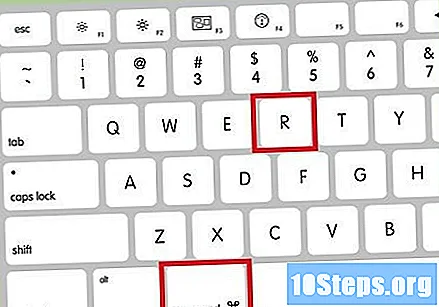
Engedje el a gombokat, amikor az alma logó megjelenik a képernyőn. A MacBook Pro felkéri az internetkapcsolat kiválasztására.
Válassza ki azt a lehetőséget, amellyel Ethernet-kábellel csatlakoztatni kívánja a MacBook Pro-t a wi-fi hálózathoz vagy az útválasztóhoz. A MacOS újratelepítéséhez a helyreállításon keresztül csatlakoznia kell az internethez.

Válassza a „MacOS újratelepítése” menüpontot, majd kattintson a „Folytatás” gombra.
Kövesse a képernyőn megjelenő utasításokat a MacOS újratelepítéséhez a MacBook Pro-ra. Ezek útmutatást nyújtanak a telepítési folyamaton, és kiválaszthatják, melyik merevlemezen telepítik az operációs rendszert. Végül formázásra kerül, és a MacOS új lesz.
2. módszer a 3-ból: Helyreállítás egy időgép biztonsági másolatával
Kapcsolja be a MacBook Pro készüléket, és hallja a kezdő hangot.
Tartsa lenyomva a gombokat Parancs + R közvetlenül a start hang lejátszása után.
Engedje el a gombokat, amikor az alma logó megjelenik a képernyőn. A MacBook Pro felkéri az internetkapcsolat kiválasztására.
Válassza ki a kívánt beállítást, ha Ethernet-kábellel csatlakoztatja a számítógépet a wi-fi hálózathoz vagy az útválasztóhoz. Ahhoz, hogy visszaállítsa a MacOS-t a Time Machine segítségével, csatlakoznia kell az internethez. A kapcsolat létrehozása után a helyreállítási menü jelenik meg.
Válassza a "Visszaállítás az időgép biztonsági mentésével" lehetőséget, majd kattintson a "Folytatás" gombra.
- Ez a módszer csak akkor működik, ha a rendszer biztonsági mentési rendszerét már felhasználta a Time Machine-vel. Ha nem jött létre biztonsági másolat, kövesse az 1. vagy 3. módszer lépéseit a MacBook Pro formázásához és a MacOS újratelepítéséhez.
Válassza ki azt a lemezt, amelyben az Time Machine biztonsági másolatai találhatóak, és határozza meg, melyiket választja a visszaállításhoz. A MacBook Pro formázása ezzel a módszerrel újratelepíti a MacOS-ot, és visszaállítja a személyes fájljait. Például, ha a számítógépet a vírus hatásának megfordítására formázza, válassza az Időgép biztonsági másolatát, amelyet a rendszerbe történő telepítés előtt hoztak létre.
Kattintson a "Folytatás" elemre, és kövesse a képernyőn megjelenő utasításokat a MacOS újratelepítéséhez és a személyes fájlok visszaállításához. Végül a MacBook Pro formázásra kerül, és a MacOS újratelepítésre kerül, az összes személyes adatával együtt.
3/3 módszer: A merevlemez formázása és a MacOS telepítése
Kapcsolja be a MacBook Pro-t, és hallgassa meg a kezdő hangot.
Tartsa lenyomva a gombokat Parancs + R közvetlenül a start hang lejátszása után.
Engedje el a gombokat, amikor az alma logó megjelenik a képernyőn. A MacBook Pro felkéri az internetkapcsolat kiválasztására.
Válassza ki a kívánt beállítást, ha Ethernet-kábellel csatlakoztatja a számítógépet a wi-fi hálózathoz vagy az útválasztóhoz. A MacOS újratelepítéséhez ehhez a módszerhez csatlakoznia kell az internethez. A kapcsolat létrehozása után a helyreállítási menü jelenik meg a képernyőn.
Válassza a "Lemez segédprogramot" a Helyreállítás menüben, majd kattintson a "Folytatás" gombra. Ezzel megnyílik a menü.
Válassza ki a rendszerindító lemez nevét a Lemez segédprogram bal oldali ablaktáblájában, majd kattintson az "Törlés" fülre. A legtöbb felhasználó számára az alapértelmezett indítólemez neve "Macintosh HD" lesz.
Válassza a "Expanded MacOS (Timeline)" lehetőséget a formátum legördülő menüből.
Írja be a lemez nevét, majd kattintson a „Törlés” gombra. A MacBook Pro most formázza az indítólemezt.
Zárja be a Disk Utility ablakot, és kattintson a menü „MacOS újratelepítése” elemre.
Kattintson a "Folytatás" elemre, és kövesse a képernyőn megjelenő utasításokat a rendszer újratelepítéséhez. Végül a MacBook Pro formázásra kerül és a MacOS újratelepítésre kerül.
tippek
- Használja a 3. módszert, ha azt tervezi, hogy átadja a MacBook Pro-t egy új tulajdonosnak. Ez a módszer az operációs rendszer újratelepítése előtt formázza a rendszerindító lemezt, és megakadályozza, hogy az új felhasználók helyreállítsák és hozzáférjenek a személyes fájlokhoz.
- Ha a MacBook Pro-t úgy formázza, hogy előkészítse azt egy új tulajdonos számára, nyomja meg a gombot Parancs+Q az újratelepítés utáni üdvözlőképernyőn. Ez leállítja a számítógépet anélkül, hogy a Telepítővarázslót be kellene fejezni. Amikor az új felhasználó bekapcsolja a MacBook Pro-t, a Telepítővarázsló végigvezeti Önt a folyamaton.
- Formázza meg a MacBook Pro-t a cikk bármelyik módszerével, ha kérdésjel jelenik meg a képernyőn az indítás után. Ez azt jelzi, hogy nem találta meg a rendszerszoftvert, és ezért nem tud indulni új MacOS helyreállítás vagy telepítés nélkül.
figyelmeztetések
- A MacBook Pro formázása az összes személyes tartalmat törli a számítógépről. A formázás előtt készítsen biztonsági másolatot külső merevlemez vagy felhőalapú tárolórendszer használatával, hogy elkerülje a személyes adatok elvesztését.


